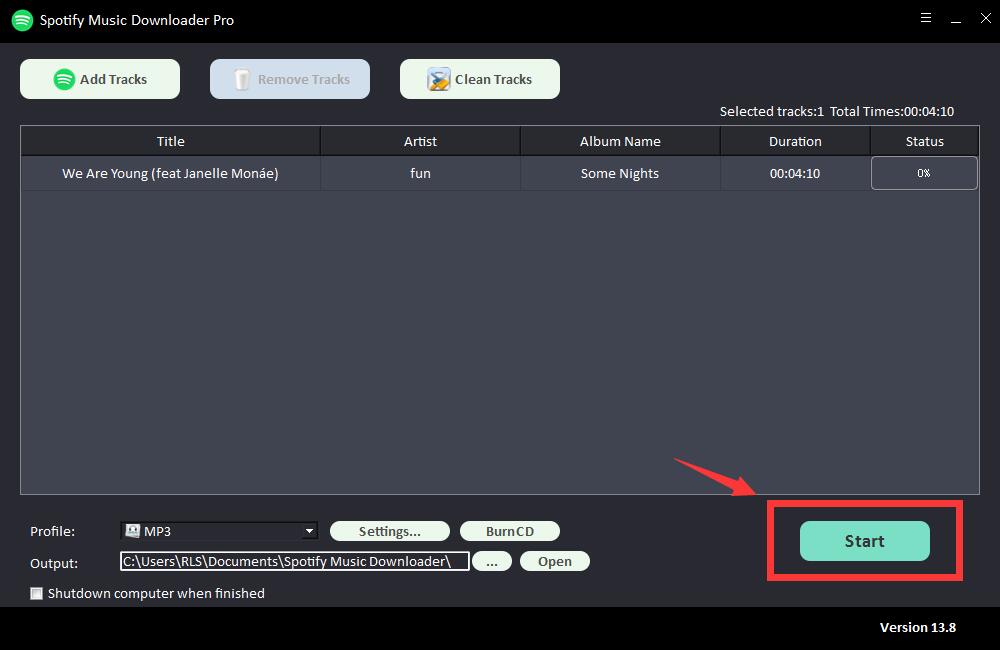如何在 Windows/Mac 上免費從 Spotify 錄製音樂
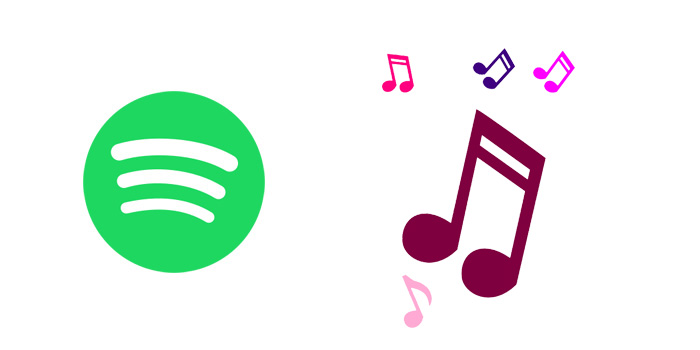
您想一鍵錄製 Spotify 歌曲嗎?無需手動設置起點和終點。所有廣告都將被屏蔽,不會記錄任何噪音或背景聲音,並且還保留了原始音頻質量。這不是很棒嗎? Free Spotify Music Downloader 是一款簡單的錄音工具,可以滿足上述所有要求。
音樂流媒體服務的出現改變了我們獲取音樂的方式。我們過去通過購買數字歌曲來聽音樂。一旦我們購買了歌曲,我們就擁有了這些歌曲,我們可以使用任何媒體播放器播放它們。現在我們基本上通過訂閱像 Spotify 這樣的音樂流媒體服務來享受音樂。一方面,它提供了一個龐大的音樂庫。另一方面,與購買數字歌曲相比,成本相當優惠。唯一的缺點是,雖然我們為服務付費,但我們並不擁有這些歌曲。 Spotify 歌曲只能通過 Spotify Web Player 或 Spotify 應用程序訪問。它們不能被複製或傳輸到其他設備進行正常播放。因此,如果我們想保留來自 Spotify 的歌曲,最有效的方法是從 Spotify 錄製歌曲。
免費 Spotify 音樂下載器是近年來最受歡迎的 Spotify 錄音工具。它可以自動將來自 Spotify 的音樂錄製為 MP3、AAC、WAV、FLAC、AIFF、AUTO 或 ALAC 文件。我們如何使用免費的 Spotify 音樂下載器從 Spotify 錄製音樂?我們將逐步向您展示整個過程。
如何在 Windows/Mac 上從 Spotify 免費錄製音樂
第 1 步:單擊"添加曲目"按鈕。將 Spotify 歌曲的 URL 複製並粘貼到 Free Spotify Music Downloader 的框中,然後單擊"解析"按鈕繼續。
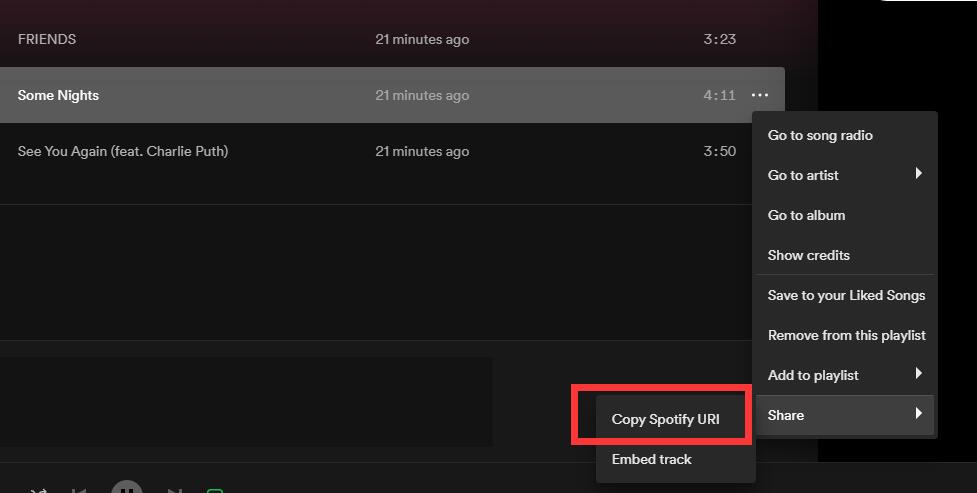

片刻之後,將顯示有關 Spotify 歌曲的所有信息,例如標題、藝術家、專輯名稱和持續時間。點擊"確定"確認並進入下一步。
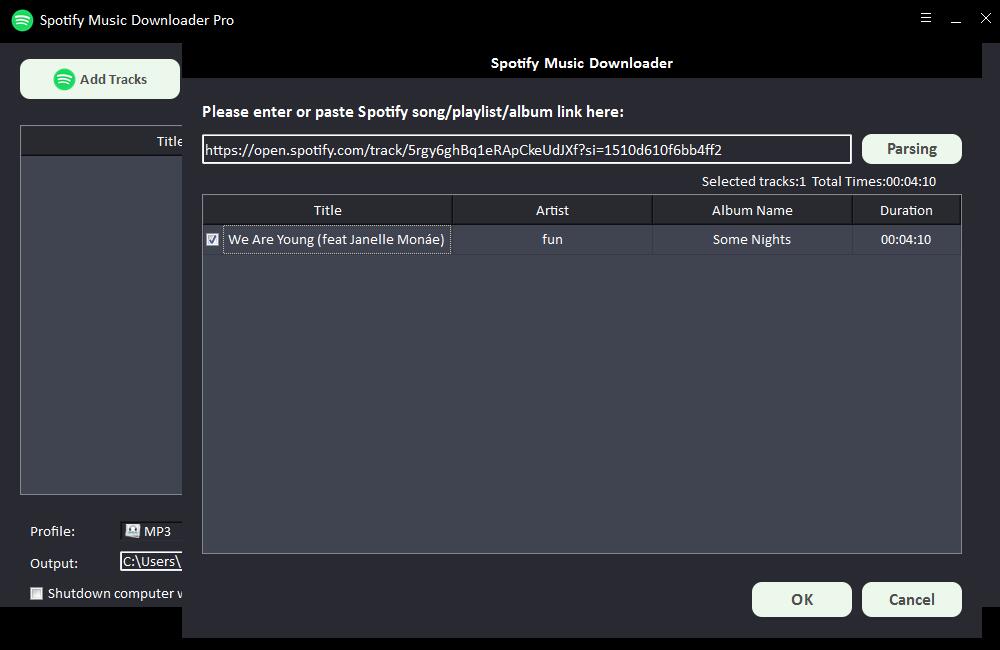
第 2 步:從"配置文件"下拉列表中選擇輸出音頻格式,或者您可以單擊"設置"更改比特率和採樣率。
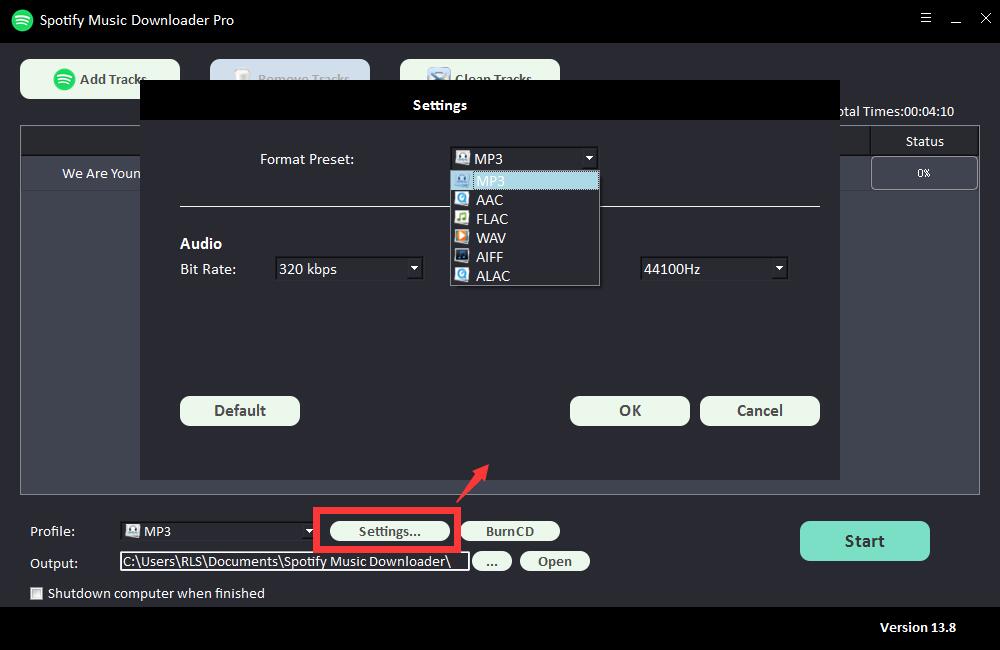
第 3 步:選擇輸出目的地,然後單擊"開始",它將開始下載並將 Spotify 歌曲、播放列表、專輯和 Podcast 轉換為 MP3、AC、FLAC、WAV、AIFF、ALAC、AUTO 和其他常見音頻文件.